开机自动还原是有的系统自带的功能,这个功能虽然很多时候对系统的硬盘起到了保护作用,但同时也是将系统直接限定在了只能单次运行安装,每次都要重新安装的情况。那么win7开机自动还原怎么解除呢,这里就给用户们带来了关于win7开机自动还原解除方法介绍,让用户可以不用担心系统被还原。
win7开机自动还原怎么解除
1.在Win7操作系统桌面上,点击左下角开始按钮选择运行选项进入。
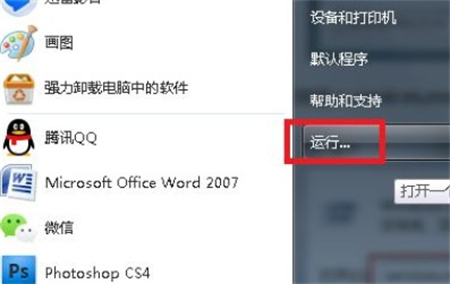
2.在弹出的运行对话框,输入gpedit.msc命令然后点击确定按钮进入。
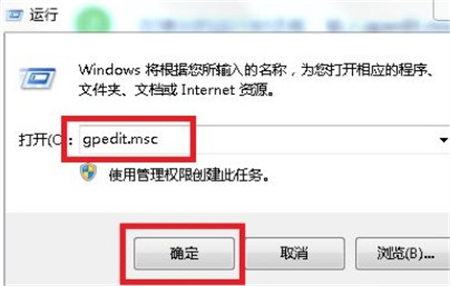
3.进入本地组策略编辑器界面,点击用户配置-管理模板展开。
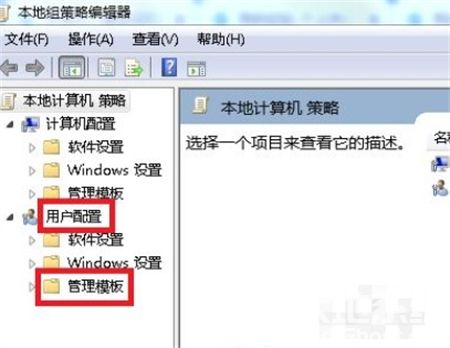
4.在管理模板根目录底下,找到桌面文件夹。
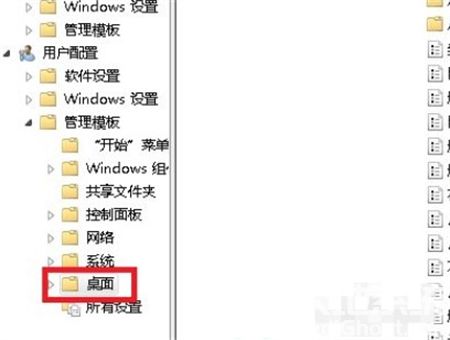
5.选中桌面文件夹,在右边窗口找到并双击退出时不保存设置策略进入。

6.最后在弹出的退出时不保存设置对话框,勾选已禁用选项然后点击应用确定按钮即可。

以上就是关于win7开机自动还原怎么解除的解决方法了,希望大家能够学会。